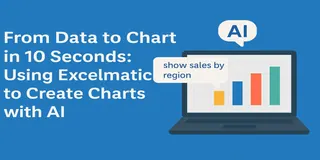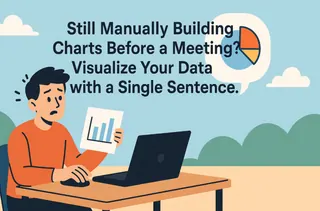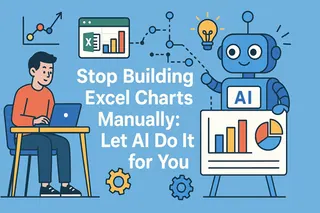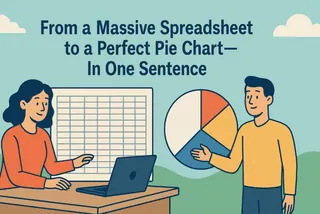En el mundo actual impulsado por datos, estamos rodeados de información desde todas las direcciones. La capacidad de extraer, estructurar, analizar y visualizar rápidamente esos datos se está convirtiendo en una habilidad crítica de productividad.
Pero el desafío es:
- Los datos a menudo están enterrados en párrafos, chats o notas de voz;
- Organizarlos manualmente lleva tiempo y esfuerzo;
- Crear gráficos significa hacer clic interminablemente a través de menús, formateo y coincidencia de colores...
¿Y si un flujo de trabajo pudiera manejar extracción de datos + estructuración + gráficos, todo de una vez?
Puede hacerlo — y todo lo que necesitas son dos herramientas de IA:
ChatGPT: Convierte lenguaje desordenado y no estructurado en tablas limpias y estructuradas
Excelmatic: Analiza tu tabla y genera gráficos perspicaces y hermosos — instantáneamente
¿Por Qué ChatGPT + Excelmatic en Lugar de Otras Herramientas?
| Escenario | Método Tradicional | Flujo de Trabajo IA |
|---|---|---|
| Organizar feedback de clientes | Clasificación manual y copiar-pegar | ChatGPT extrae y formatea tablas Excel |
| Visualizar datos de ventas | Fórmulas Excel + creación manual de gráficos | Excelmatic detecta campos automáticamente y visualiza al instante |
| Construcción de informes | Analizar → graficar → escribir | ChatGPT + Excelmatic entregan estructura + visuales |
Esto no es solo sobre herramientas — es sobre un sistema completo de productividad de ciclo cerrado que fluye desde el contenido crudo hasta los insights finales.
Paso 1: ChatGPT Convierte Texto No Estructurado en una Tabla
Comencemos con un ejemplo del mundo real.
Texto original:
El 1 de abril, el vendedor Li visitó al cliente Zhang San, quien estaba interesado en el proyector X300, con precio de ¥4800. El 3 de abril, Wang llamó a Li Si sobre el altavoz Y100. El cliente pidió decidir más tarde. El 5 de abril, el gerente de ventas resumió el progreso: Zhang confirmó la compra, Li Si pospuso. Wang Wu mostró interés en los auriculares Z900 (¥999), pero aún no hay actualización.
Ejemplo de Prompt:
Por favor, estructura las siguientes actualizaciones de ventas en una tabla Excel con columnas: Fecha, Vendedor, Cliente, Producto, Cotización, Estado del Cliente.
Salida de ChatGPT:
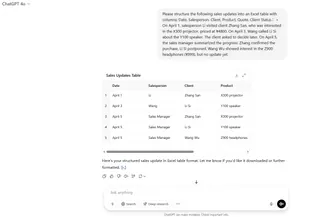
Un bloque desordenado de texto se convierte en una tabla limpia y estructurada — lista para exportar a Excel o CSV y análisis adicional con Excelmatic.
Paso 2: Excelmatic Transforma Tablas en Gráficos
Una vez que subes tu tabla estructurada a Excelmatic, no hay necesidad de definir ejes, elegir tipos de gráficos o ajustar etiquetas manualmente.
El motor de IA de Excelmatic detecta tu estructura y recomienda el visual más adecuado.
Ejemplos de Prompts que Puedes Usar:
Comparación de Precios por Producto
Prompt:
Crea un gráfico de barras comparando precios de cada producto.
Salida:
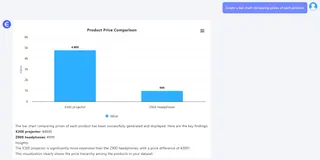
Distribución de Estado de Clientes
Prompt:
Genera un gráfico circular mostrando la distribución del estado de los clientes.
Salida:
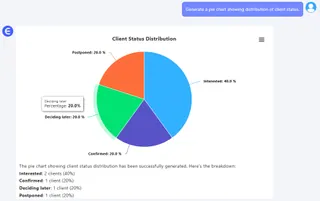
Vista General de Actividad de Vendedores
Prompt:
Crea un gráfico de barras mostrando con cuántos clientes dio seguimiento cada vendedor.
Salida:
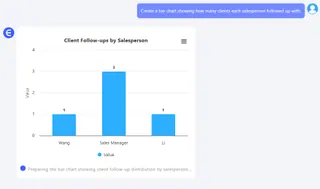
Además: Excelmatic Guarda tus 20 Sesiones de Gráficos más Recientes
- Cada prompt de gráfico y su salida se guarda automáticamente
- Puedes reabrir Excelmatic y continuar desde donde lo dejaste
- Acceso rápido al historial evita cargas repetitivas
Consejo: Perfecto para edición en múltiples rondas, probar diferentes tipos de gráficos o retrabajar colores y diseño de gráficos sin perder contexto.
Consejos de Poder para Usuarios de ChatGPT + Excelmatic
Plantillas de Prompts para ChatGPT:
| Objetivo | Prompt |
|---|---|
| Estructuración de lista de productos | "Extrae nombre de producto, categoría y precio en una tabla" |
| Resumen de reunión | "Lista todas las tareas, responsables y fechas de vencimiento de las siguientes notas de reunión" |
| Análisis de feedback | "Clasifica el feedback del cliente por tipo de problema y resume en forma de tabla" |
Prompts de Gráficos para Excelmatic:
| Caso de Uso | Prompt |
|---|---|
| Línea de tendencia | "Gráfico de líneas mostrando número semanal de nuevos clientes" |
| Rendimiento de ventas | "Gráfico de barras comparando ingresos por vendedor" |
| Desglose de participación | "Gráfico circular mostrando ventas por categoría de producto" |
Preguntas Frecuentes
P: ¿Qué pasa si ChatGPT da una estructura de tabla inconsistente?
Consejo: Define tus columnas claramente en el prompt (ej. Fecha, Cliente, Producto, Estado).
P: Excelmatic no puede reconocer mi tabla — ¿qué hago?
Asegúrate de que tu primera fila tenga nombres de columnas y que el formato sea consistente. O usa ChatGPT para reformatear.
P: ¿Excelmatic almacena mis datos cargados?
No. Los archivos solo se procesan durante tu sesión. Solo se almacenan tus 20 instrucciones de gráficos más recientes para conveniencia. Puedes borrarlas en cualquier momento.
P: ¿Necesito una cuenta para usar Excelmatic?
Sí, se requiere inicio de sesión — pero hay una prueba gratuita disponible después de registrarte. Puedes experimentar características clave sin pagar por adelantado.
Pensamientos Finales: Un Flujo de Trabajo Sin Problemas con IA desde Texto Crudo hasta Gráficos Hermosos
Ya no necesitas:
- Copiar y pegar durante horas;
- Pelear con el formato de Excel;
- Luchar para averiguar qué gráfico usar.
Con estas dos herramientas:
- ChatGPT maneja extracción, estructura y formato
- Excelmatic maneja visualización, análisis y generación de gráficos
Incluso si no conoces fórmulas o diseño, parecerás un profesional de datos.